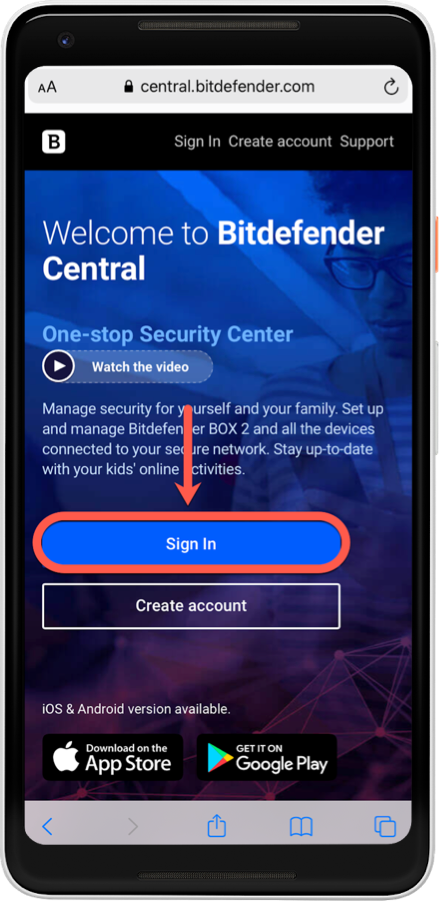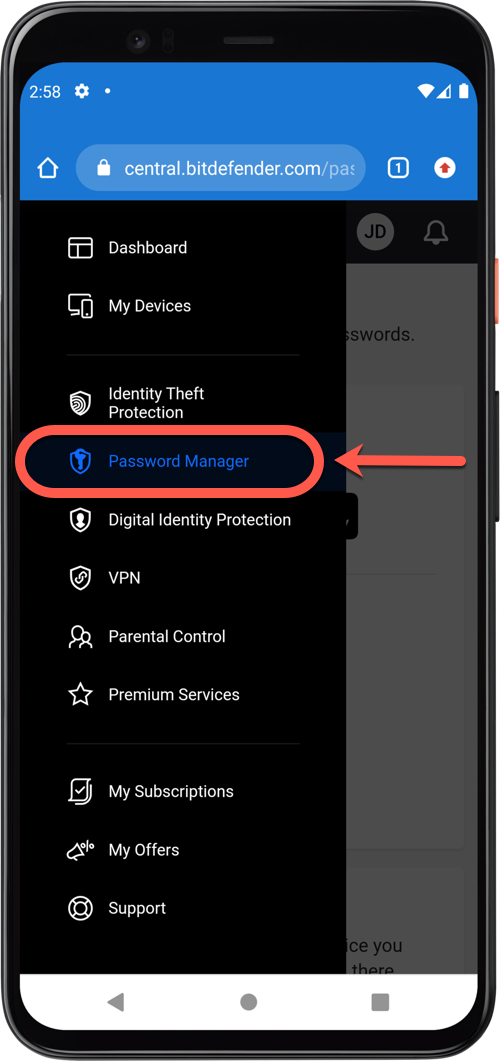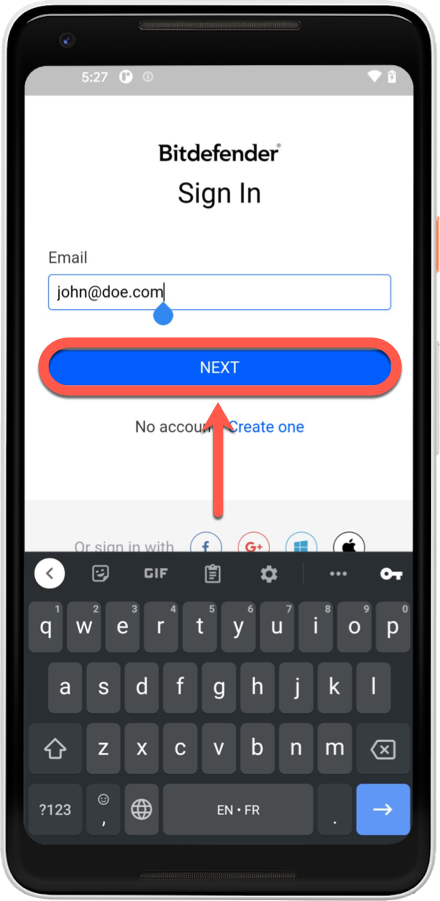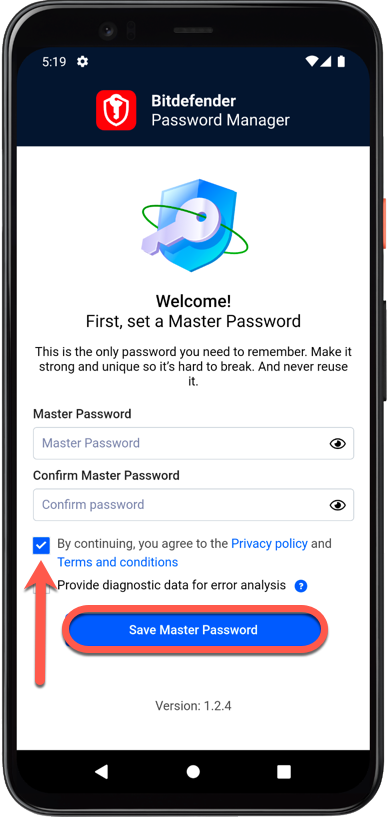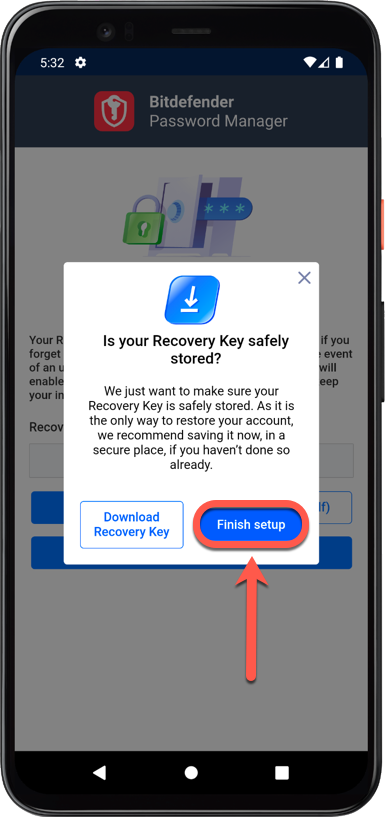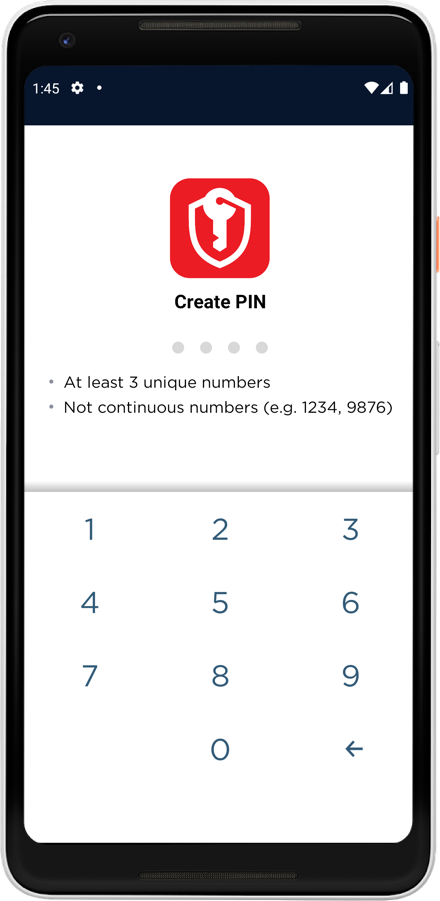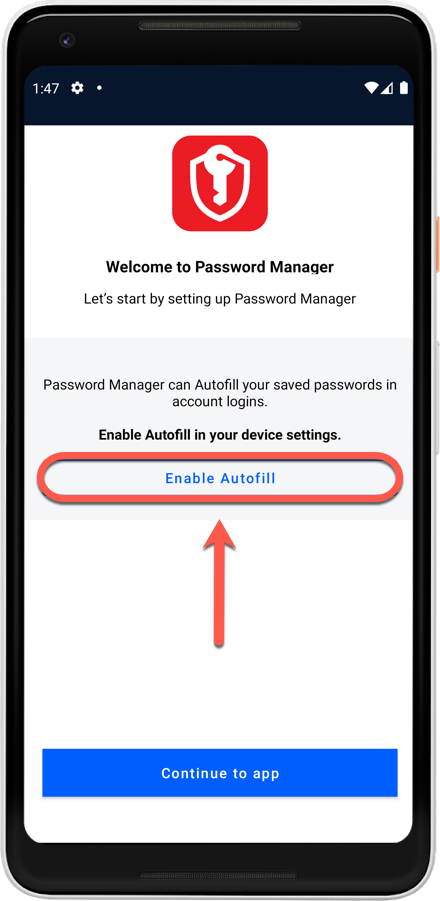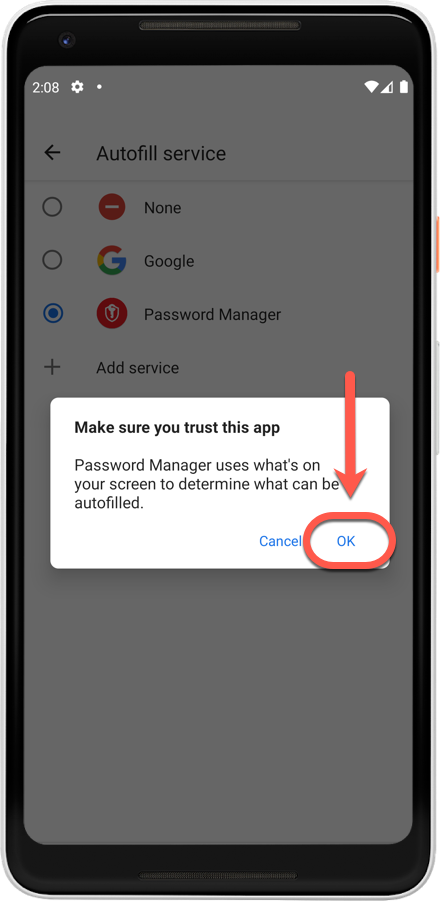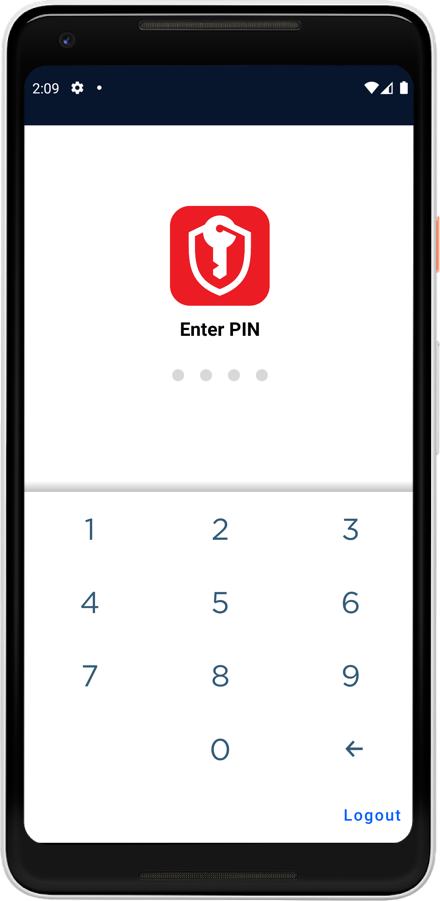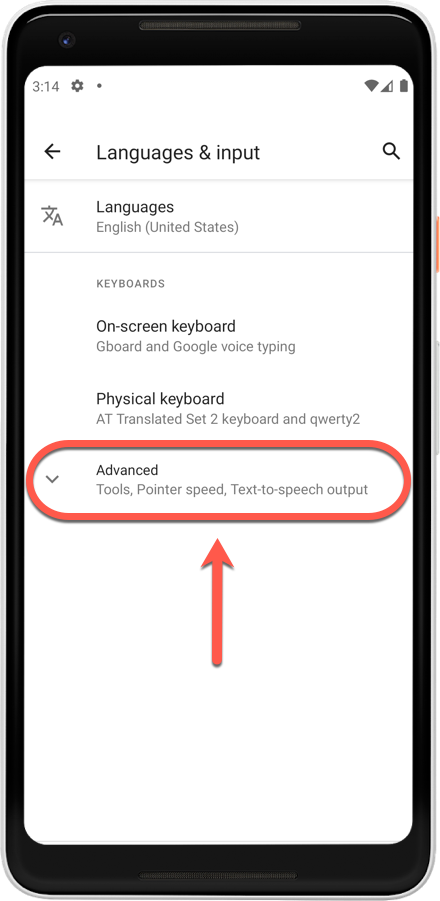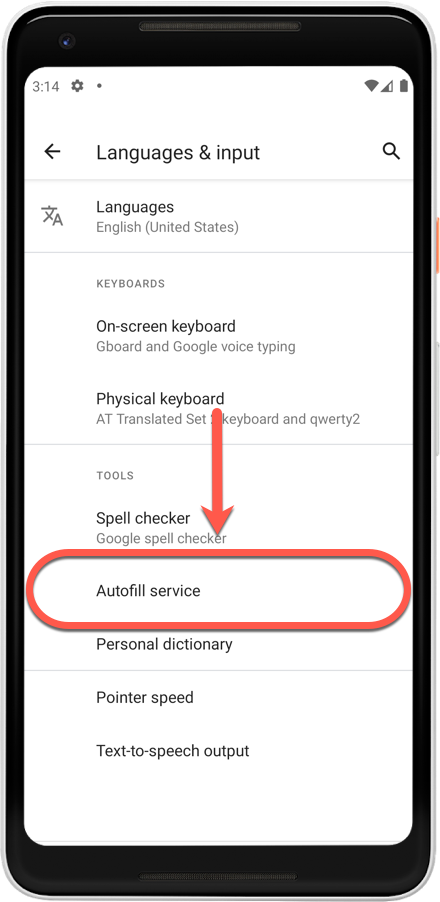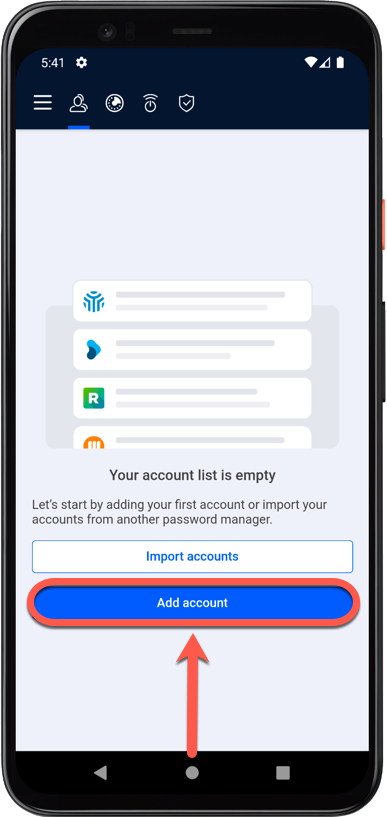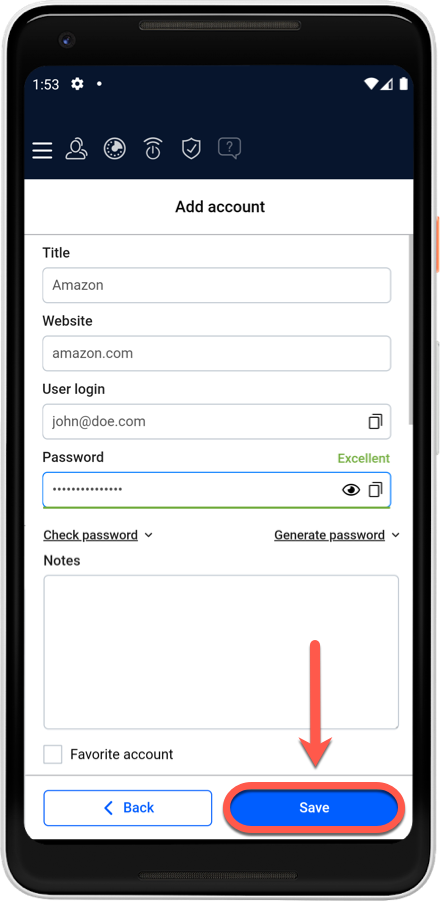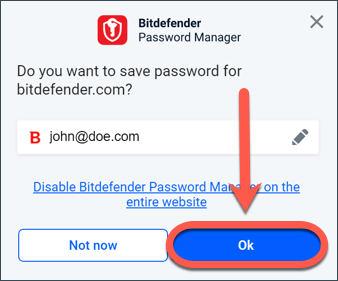Acest articol vă ajută să instalați Bitdefender Password Manager pe telefoane și tablete Android. Aplicația Password Manager funcționează pe orice dispozitiv care rulează Android 5.1 sau o versiune ulterioară.
Înainte de instalare, asigurați-vă că aveți un abonament Password Manager valid în contul dumneavoastră Bitdefender Central, astfel încât aplicația să poată prelua valabilitatea din contul dumneavoastră. Abonamentele active sunt listate în secțiunea "Abonamentele mele" din Central. Pentru mai multe informații referitoare la abonamente, vă rugăm să consultați acest articol - Cum activez abonamentul Bitdefender?
Instalarea aplicației Bitdefender Password Manager pe telefoane și tablete Android
Cel mai simplu mod de a obține Bitdefender Password Manager pentru Android este să o descărcați de pe Google Play.
De asemenea, puteți instala aplicația Bitdefender Password Manager prin intermediul contului online Bitdefender Central. Bitdefender Central este o platformă centralizată pentru gestionarea tuturor produselor și serviciilor Bitdefender. Aici, puteți activa abonamentul Bitdefender folosind codul de activare achiziționat sau primit cadou și puteți instala Bitdefender pe orice dispozitiv. Pentru mai multe informații, vă invităm să consultați articolul - Ce este Bitdefender Central și cum se folosește?
1. Pe dispozitivul mobil lansați un browser web, accesați https://central.bitdefender.com și conectați-vă la contul dumneavoastră Bitdefender Central.
2. Atingeți meniul ≡ din colțul din stânga sus al paginii Bitdefender Central, apoi selectați Password Manager.
3. În fereastra Password Manager atingeți și veți fi redirecționat către Google Play. Atingeți butonul Instalare pentru a descărca Bitdefender Password Manager pe Android.
4. După ce descărcarea se finalizează, deschideți aplicația Password Manager . Dacă nu sunteți conectat automat la Central, conectați-vă la contul dumneavoastră Bitdefender Central cu numele de utilizator și parola.
5. Stabiliți o parolă principală puternică, apoi apăsați butonul Salvează parola principală după ce citiți și sunteți de acord cu termenii și condițiile. Veți avea nevoie de parola principală pentru a debloca toate parolele, informațiile cardului de credit și notele salvate în Bitdefender Password Manager.
6. Veți primi o cheie de recuperare din 24 de cifre. Notați cheia de recuperare într-un loc sigur și nu o pierdeți. Cheia este singura modalitate de a accesa parolele salvate în Password Manager în cazul în care uitați parola principală setată la pasul anterior.
Apăsați Finalizare configurare cont, apoi Finalizare configurare.
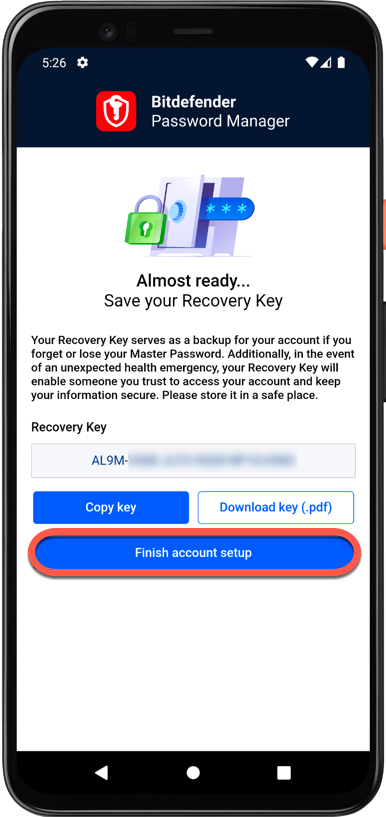
7. Creați un cod PIN din 4 cifre, astfel încât, dacă treceți la o altă aplicație și înapoi, nu trebuie să introduceți din nou parola principală. Dacă este disponibilă, puteți activa, de asemenea, recunoașterea facială sau autentificarea prin amprentă digitală.
8. Atingeți Enable Autofill (Activare completare automată) pentru a configura setările de completare automată Android
ⓘ Notă: Dacă săriți peste acest pas, puteți activa și personaliza Android Autofill ulterior, urmând instrucțiunile disponibile la sfârșitul acestui articol.
9. Veți vedea o listă de aplicații care pot completa automat parolele. Selectați Password Manager, apoi dispozitivul vă va solicita să confirmați că aveți încredere în aplicație. Atingeți OK.
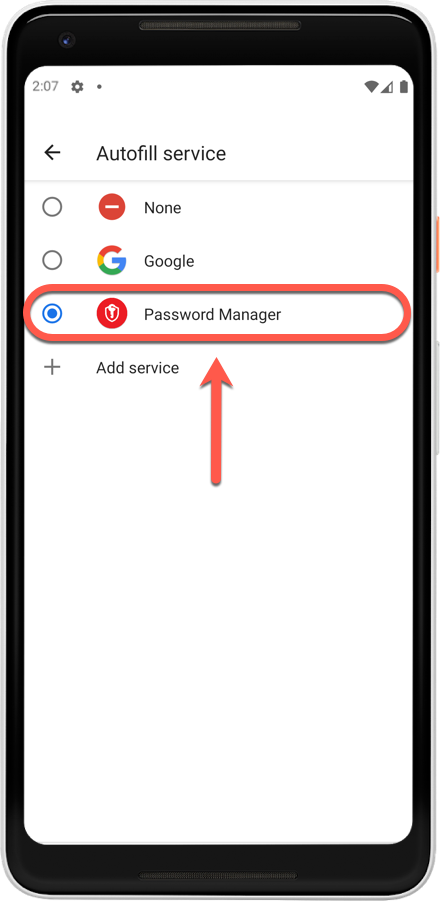
10. Introduceți PIN-ul pe care l-ați ales mai devreme pentru a confirma acțiunea. Instalarea s-a încheiat!
Configurarea și utilizarea Bitdefender Password Manager
Odată ce aplicația Password Manager este instalată pe Android, puteți începe să adăugați profiluri și conturi web, astfel încât să nu mai fiți nevoit să vă tastați parolele de mână atunci când vă conectați la site-urile dvs. preferate. Pentru a vă conecta la aceste conturi, vi se va cere de acum înainte să folosiți doar parola principală. Bitdefender se va ocupa de restul.
Configurare completare automată a parolelor pe Android
Pentru a configura completarea automată a parolei astfel încât dispozitivul Android să știe să folosească informațiile din Bitdefender Password Manager:
1. Deschideți aplicația ⚙︎ Setări pe telefonul mobil.
2. Derulați în jos și atingeți Sistem → Limbă și introducere de text → Avansat pentru a extinde secțiunea.
ⓘ Notă: În Android 12, atingeți opțiunea Parole și conturi.
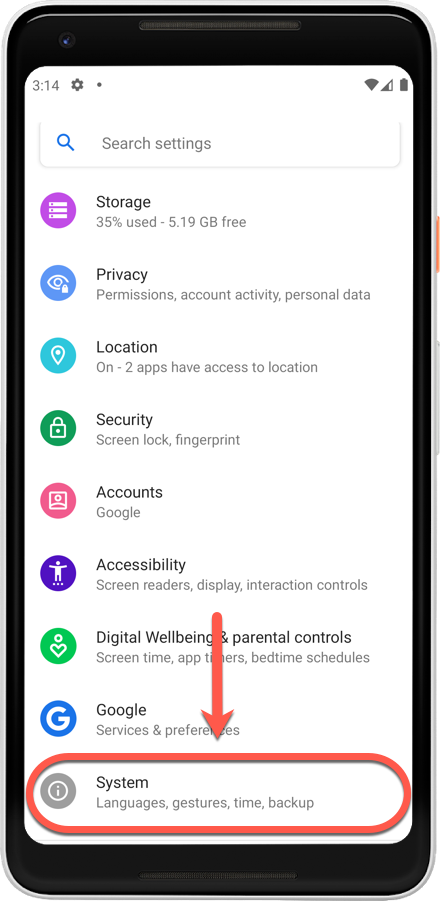
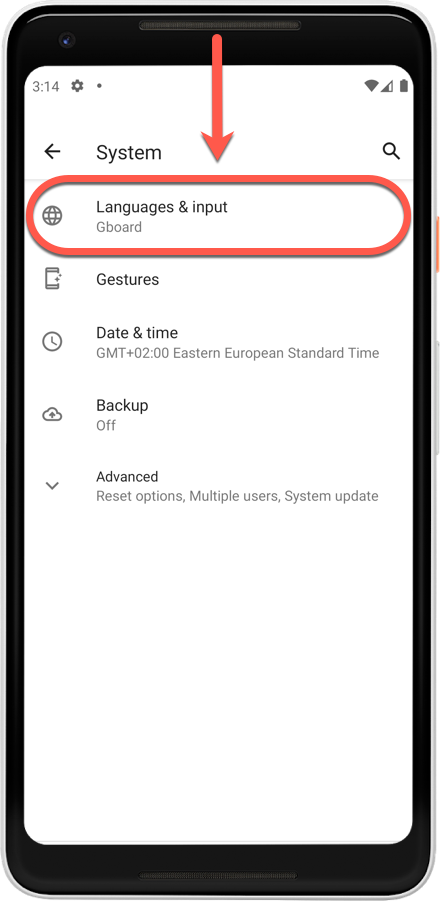
3. Atingeți de două ori Serviciul de completare automată.
4. Veți vedea o listă de aplicații care pot completa automat parolele. Selectați Password Manager, apoi atingeți butonul OK.
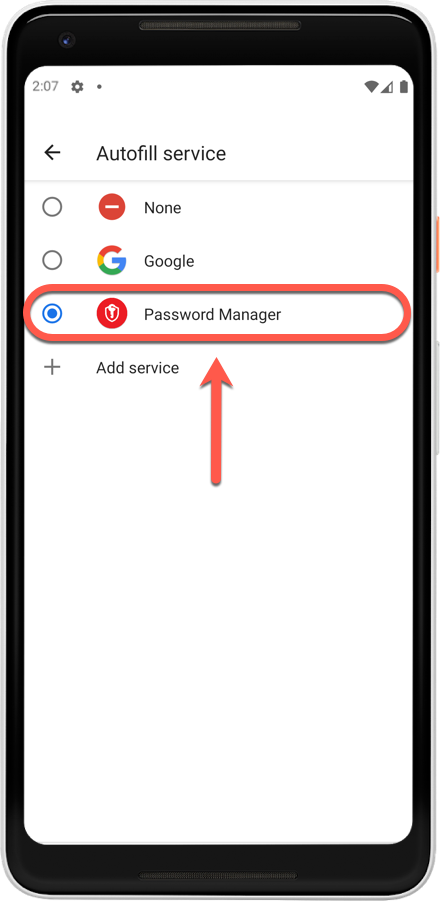
Completare automată a informațiilor de autentificare
1. Lansați aplicația Password Manager de pe smartphone sau tabletă.
2. Bitdefender Password Manager prezintă un ecran care vă ajută să adăugați primul cont. Apăsați butonul Adaugă cont sau alegeți unul dintre site-urile populare precum Facebook, Ebay, Amazon, LinkedIn etc.
3. Introduceți informațiile de conectare necesare, apoi apăsați butonul Salvare.
Bitdefender Password Manager poate, de asemenea, să adauge automat conturile atunci când vă conectați la site-uri web. Apăsați butonul OK și contul va fi salvat.
Dacă doriți să vă importați parolele de la o altă aplicație de gestionare a parolelor sau de la un browser, urmați pașii din acest articol - Cum se pot importa parole din alte aplicații sau browsere.
Felicitări, ați instalat și configurat cu succes Bitdefender Password Manager pe dispozitivul dumneavoastră Android!